در این مقاله توضیح میدهیم که SketchUp چیست، نسخه رایگان آن چه چیزی ارائه میدهد و چگونه از SketchUp برای طراحی سه بعدی اولیه استفاده کنیم.
گاهی لازم است یک ساختمان را به گونه ای توصیف کنید که به راحتی نمی توان آن را به صورت نوشتاری توضیح داد. اغلب، این سازه ها از انواع سه بعدی هستند، مانند مدل های معماری یا طراحی داخلی.
اگر قبلاً با مدلسازی سه بعدی آشنا هستید، قطعاً از این نیاز «توصیفی» بیشتر آگاه خواهید شد. با این حال، اگر فقط یک سرگرمی باشید که بخواهید برای سرگرمی اشیاء سه بعدی ایجاد کنید، چه؟اگر در این دسته قرار می گیرید، می توانید SketchUp را امتحان کنید. در حالی که SketchUp یک نسخه پولی از برنامه خود دارد، یک نسخه وب رایگان نیز برای علاقه مندان عادی وجود دارد.
در این مقاله، توضیح میدهیم که SketchUp چیست، نسخه رایگان آن چه چیزی را ارائه میدهد، و اگر شما تازه وارد این برنامه شده اید، چگونه از SketchUp استفاده کنید. این مدل سازی سه بعدی برای همه، از جمله مبتدیان مطلق است.
SketchUp برای طراحی سه بعدی
SketchUp، سابقاً Google SketchUp، یک برنامه مدلسازی سه بعدی است که در سال 2000 منتشر شد. اکنون متعلق به شرکتی به نام Trimble است.
به عنوان برنامه ای که به مدل سازی سه بعدی اختصاص دارد، SketchUp برای طیف وسیعی از کاربردها عالی است. این کاربردها متفاوت است، از طراحی معماری و محوطه سازی گرفته تا ساخت فیلم و بازی. با مدل های پیش ساخته ای که می توانید در طراحی های خود از آنها استفاده کنید، این برنامه همچنین به عنوان یک موتور جمعی عمل می کند که می توانید به راحتی ساختارهای سه بعدی بسازید و آنها را render کنید.
تاریخچه SketchUp
داستان پشت SketchUp واقعا جالب است، زیرا در اصل توسط @Last Software طراحی شده است. SketchUp در سال 2006 توسط گوگل خریداری شد، قبل از اینکه در سال 2012 به Trimble منتقل شود.
شرکت سازنده این برنامه آن را با هدف ایجاد برنامه ای ساده برای استفاده طراحی کرده است.
این سادگی بسیار مورد نیاز بود، زیرا برنامههای مدلسازی سهبعدی معمولاً منحنی یادگیری تندی دارند.
متأسفانه، این منحنی همچنین می تواند بر افرادی که مجاز به یادگیری یک برنامه هستند و سرعت یادگیری آن (نه عموم مردم با بودجه) تأثیر بگذارد.
در عصر کنونی، SketchUp و شرکت مادرش به این وظیفه پایبند بوده اند که به شما در “تجسم ایده های خود” کمک کنند. این شرکت کاربران خود را تشویق میکند تا از شیوههای طراحی پایدار در خلاقیتهای خود استفاده کنند، و از طریق برنامهاش میتوانید طرحهای خود را در کل جامعه 3D SketchUp به اشتراک بگذارید.
در حالی که همه این ویژگیها بسیار منظم هستند، اما اگر هنوز اصول اولیه را یاد میگیرید، ممکن است نیازی به بررسی آنها نداشته باشید. خوشبختانه، SketchUp چندین طرح مختلف برای کاربران دارد که میتوانند از بین آنها انتخاب کنند، از جمله یک نسخه رایگان که از طریق وب قابل دسترسی است.
آیا Google SketchUp رایگان است؟
بله و خیر. در حالی که یک نسخه رایگان از Trimble (Google) SketchUp وجود دارد، وقتی آن را با نسخه حرفه ای پولی این برنامه مقایسه می کنید، بسیار کاهش می یابد.
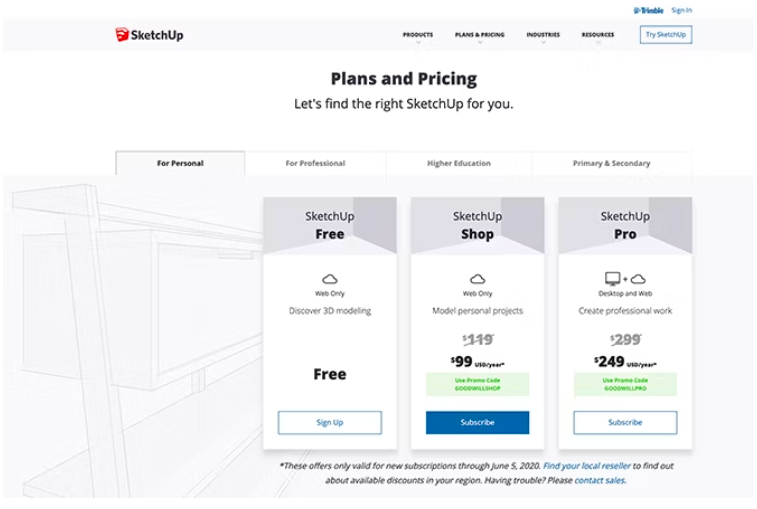
SketchUp برای طراحی سه بعدی
SketchUp رایگان
. با نسخه اصلی SketchUp، هدف این برنامه کمک به شما در “کشف مدل سازی سه بعدی” است.
. این برنامه فقط تحت وب است، به این معنی که شما فقط می توانید از SketchUp به صورت آنلاین استفاده کنید.
. شما 10 گیگابایت فضای ذخیره سازی ابری برای پروژه های خود به همراه پشتیبانی انجمن از طریق انجمن ها دارید.
. نقطه ضعف نسخه رایگان این است که به شما اجازه نمی دهد از سبک های سفارشی، مواد سفارشی، طرح های مبتنی بر عملکرد یا ابزار سبک ساز استفاده کنید. همچنین نمی توانید از مدل هایی که در نسخه رایگان SketchUp ایجاد می کنید برای اهداف تجاری استفاده کنید.
فروشگاه SketchUp
در مقایسه، SketchUp Shop، نسخه پولی SketchUp برای استفاده شخصی، امکان دسترسی اولیه به سبک های سفارشی را فراهم می کند.
همچنین شامل ویژگی های بیشتری مانند فضای ذخیره سازی ابری نامحدود و پشتیبانی از ایمیل است.
در حالی که SketchUp Shop دارای ویژگی های بیشتری است، هنوز به شما دسترسی کامل به برنامه را نمی دهد. با این حال، اگر واقعاً عاشق این برنامه شدید، ارزش آن را دارد که سالانه 119 دلار هزینه کنید.
SketchUp Pro
اگر می خواهید به برنامه دسترسی کامل داشته باشید یا اگر یک طراح حرفه ای هستید، باید از SketchUp Pro استفاده کنید.
SketchUp Pro به شما امکان دسترسی به تمام ویژگی ها را می دهد. همچنین می توان از آن در دسکتاپ یا از طریق وب استفاده کرد.
با این حال، این نسخه از برنامه تا حد زیادی گران ترین است، همانطور که در تصویر بالا مشاهده می شود، 299 دلار در سال بدون حساب کردن فروش فصلی است.
نظر ما: در حالی که استفاده از SketchUp در صورتی که طراح هستید رایگان نیست، اگر فقط اصول اولیه را یاد می گیرید، این نسخه رایگان به خوبی کار خواهد کرد. علاوه بر این، اگر از آن در ارتباط با راهنمای مبتدیان ما برای پرینت سه بعدی استفاده کنید، تمام جنبه های سرگرمی مدل سازی سه بعدی خود را پوشش خواهید داد.
بیایید رابط اصلی برنامه رایگان SketchUp را مرور کنیم.
نحوه استفاده از SketchUp: مقدمه ای اساسی
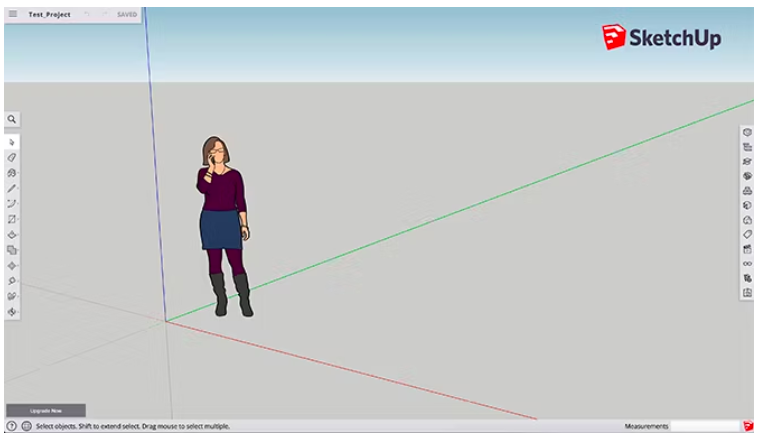
SketchUp برای طراحی سه بعدی
نکته مهم در مورد SketchUp این است که وقتی در برنامه رایگان ثبت نام می کنید، یک گشت با راهنما به شما پیشنهاد می شود. همچنین انجمنهای راهنما در دسترس هستند که شما را در اولین پروژه سه بعدی خود با موضوعاتی از استفاده از SketchUp در comic گرفته تا به اشتراک گذاری پروژههای SketchUp با یک دوست راهنمایی میکنند.
وقتی SketchUp را باز می کنید، باید یک “فضای کاری” با یک محور سه بعدی، یک خط افق و یک فرد دو بعدی برای مقیاس ببینید. در سمت چپ صفحه خود، نوار ابزار خود را خواهید دید (در اینجا با رنگ قرمز نشان داده شده است):
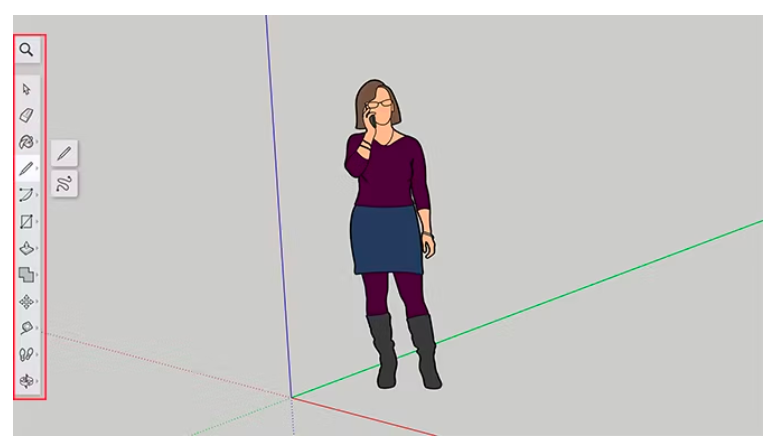
SketchUp برای طراحی سه بعدی
این نوار ابزار شامل مواردی است که باید بکشید. در اینجا، شما می توانید موقعیت خود را پیدا کنید:
. Eraser پاک کن
. Paint tools ابزار رنگ آمیزی
. Line tools ابزارهای خط
. Push/Pull tools ابزار فشار/کشش
. Move tools ابزارها را جابجا کنید
. Tape Measure tools ابزار اندازه گیری نوار
. Orbit controls کنترل مدار
در پایین صفحه، نوار وضعیت خود را خواهید دید. نوار وضعیت به شما کمک می کند تا با کلیک بر روی دکمه Help برای دسترسی به آموزش های برنامه، نحوه استفاده از SketchUp را یاد بگیرید.
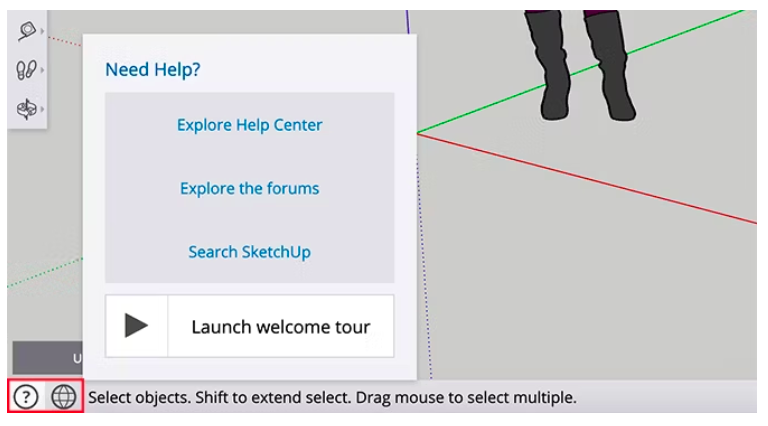
SketchUp برای طراحی سه بعدی
در نهایت در سمت راست صفحه، بخش پنل خود را خواهید دید. در اینجا می توانید مدل خود را با استفاده از مواد، اجزا و لایه های مختلف تنظیم کنید.

SketchUp برای طراحی سه بعدی
برای جمع بندی:
. با استفاده از نوار ابزار سمت چپ خود در SketchUp رسم کنید.
. طراحی خود را با پنل سمت راست خود تنظیم کنید.
. یاد بگیرید چگونه با نوار وضعیت پایین خود نقاشی کنید.
اگر به مدل سازی سه بعدی علاقه دارید SketchUp را امتحان کنید
اکنون که همه چیز را در مورد SketchUp و نحوه استفاده از رابط اصلی می دانید، می توانید نسخه رایگان برنامه را بررسی کرده و خودتان آن را امتحان کنید. بهترین چیز در مورد SketchUp این است که اگر تصمیم دارید از رایگان به فروشگاه یا Pro ارتقا دهید، می توانید این کار را به راحتی انجام دهید.

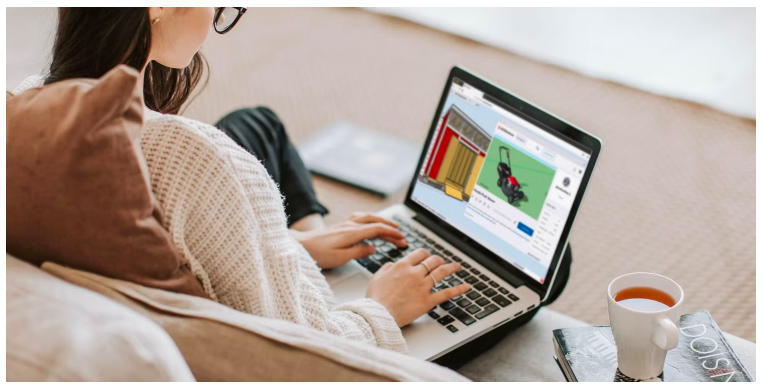


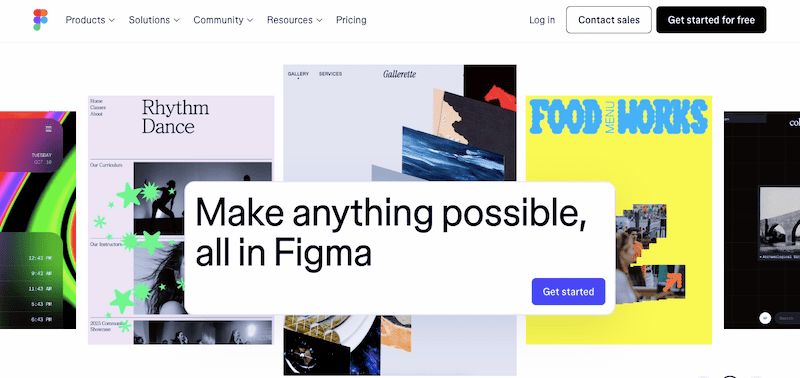










نظرات کاربران